Creați scară, Excel pentru toate
Dacă aveți de multe ori pentru a construi rapoarte vizuale pentru a afișa procentajul de finalizare a sarcinilor, făcând KPI, scopurile de afișare conform planului și îndeplinirea indicelui actual al planului - această comandă este util în foarte util, deoarece este câteva clicuri pentru a construi o diagramă frumoasă și vizuală cu harta planului, indicele de curent și de a efectua etapele scalei. Ceea ce urmează descrie un exemplu de plan de profit al companiei, stabilit obiectivele de profit (Plan - 122 mln.) Și indicatorul de profit curent (profit curent - 84,6):
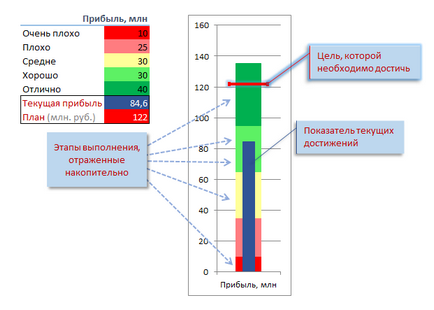
Pentru a crea o astfel de diagramă necesită intabularea corectă a datelor de intrare. Înainte de a trece la descrierea toate nuanțele, voi da câteva opțiuni de diagramă, care pot fi create folosind comanda:
- Procentul de finalizare a etapelor (de exemplu, proiectul de implementare CRM în cadrul companiei):
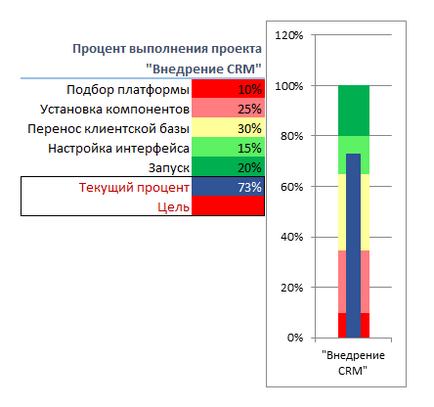
- Afișarea realiza în conformitate cu obiectivul declarat (trei indicatori cheie: Slab, Fair, Bine):
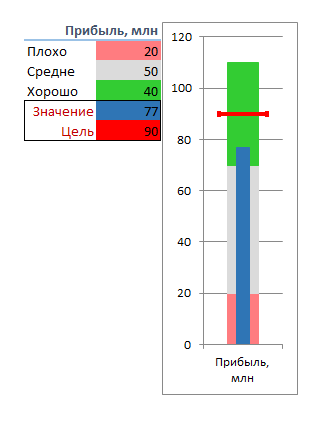
- Procentul de finalizare a unei sarcini pe baza unui singur indicator (fără trepte):
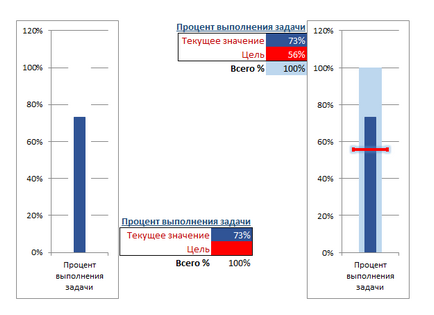
Ceea ce este important să se ia în considerare în pregătirea datelor inițiale pentru această diagramă:
- Ar trebui să fie întotdeauna cel puțin o celulă de date, care reflectă „etapa.“ Sau, cu alte cuvinte - cifra totală pentru scara. În exemplul 3 (figura de mai sus) acționează ca o celulă de fază cu valoarea „Total%“ egală cu 100%. Celulele cu etapele pot fi orice număr, dar nu mai puțin de unul. Aceste date sunt responsabile pentru afișarea de fond niveluri largi multicolori de scară (figura 1 și 2). Fiecare culoare - o etapă separată. Înălțimea scalei depinde de numărul total de etape (sume la sută).
- Ar trebui să fie întotdeauna o celulă, pentru a înregistra valoarea curentă (în exemple: Valoarea procentuală curentă a valorii curente ..). coloana verticală îngustă reprezintă rata actuală de punere în aplicare a planului (etapa) vor fi create pe baza celulei.
- Ar trebui să fie întotdeauna o celulă pentru înregistrarea țintă (în exemplele scop). Există un avertisment: celula în scopul ar trebui să fie întotdeauna în intervalul pentru construirea de date, dar nu trebuie să conțină o valoare. Dacă celula conține o valoare, atunci graficul va afișa o linie roșie orizontală care arată valoarea care trebuie atins. În cazul în care celula în scopul nu indică linia orizontală nu va fi afișată și va scala numai (valori de coloane verticale) a valorii curente. Acest lucru este ilustrat grafic în Figura 3. Procentul de o singură sarcină - graficul din partea stângă. În același timp, dacă te uiți la modelul grafic spre stânga - doar arată că nu există un fundal largă de scara. Deoarece scara poate fi incolor. Puteți utiliza următoarele metode:
- faceți clic dreapta pe un număr de date - Data Format Series -Zalivka -Nu umple
- elimina de umplere dintr-un indice de celulă și aplicat pe rândurile de diagramă Faceți clic pe culoarea de celule
Deși valoarea și scopul celulei poate fi localizată oriunde, mai corect și mai ușor de utilizat celula pentru scopul de poziționare și valoarea sau la sfârșitul datelor surselor cheie (Exemplul 1 și 2) sau la începutul (exemplul 3). pentru că va trebui să indice poziția celulelor din setul de date sursă, atunci când crearea de diagrame:
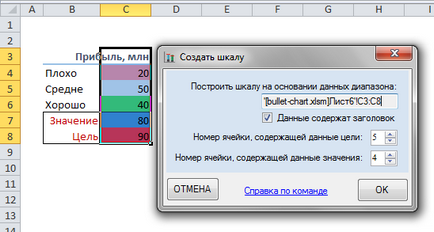
Însăși Ordinea acestor celule nu contează: ea poate merge mai întâi la obiectivul, atunci valoarea sau vice-versa.
Construiți scara pe baza gamei de date - indică gama de celule pe care diagrama este necesară pentru a construi scară. Important: Gama trebuie să conțină nu mai mult de o coloană.
Datele conține un antet - în cazul în care datele originale pentru construirea primei celule a diagramei conține un antet (profit de milioane), este necesar să instalați acest element. În cazul în care datele nu conține un titlu - este absolut necesar pentru a elimina o căpușă. În caz contrar, diagrama poate fi construit incorect sau apare eroare de aplicație. Este activat în mod implicit.
Numărul de celule care conțin aceste obiective - a declarat scopul numărul poziției celulei în setul de date principal.
Numărul de celule care conțin valori de date - indicate cu o valoare din setul de date primare din numărul poziției celulei.
Specificarea formelor sreen exemplu: un interval este citat " '[bullet-chart.xlsm] List6' C3: C8!", Care este încorporată în antetul (C3 celula - Cîștigurile, m). ținte celulare de date situate în celula C7. dar în raport cu intervalul C3: C8 este de 6 într-un rând. Un valori de date de celule - 5-a. Aici caveat: date conține antetul și setați bifă corespunzătoare - în acest caz, ar trebui să specificați celula într-un rând, cu excepția antet. Ie celule cu datele țintă - 5, și celule valori - 4. În cazul în care datele nu conține un titlu - este necesar pentru a elimina bifa din datele conține un antet. în caz contrar graficul va fi creat incorect. Pune pur și simplu:
- date conține antetul - Specifică numărul celulei țintă și valoarea de minus 1
- Account title - elimina caseta și specificați numărul de obiective și valori în care acestea sunt celule
Notă: toate sreens de mai sus toate seturile de date sunt culori bazate pe culorile celulelor de date. În mod implicit, Excel va crea o diagramă de culori, cel mai potrivit pentru opinia sa. Pentru a obține figura de mai sus, utilizați comanda MulTEx - culoare serie de celule.